本校輔導處購買了不少的公播版影片DVD,
但畢竟每部影片的DVD實體只有一片,
如果有2位以上的老師要同時播放影片給學生看就會造成不便,
因此,
輔導處決定將這些公播版影片放到學校的媒體伺服器中,
這樣老師就可以利用班級電腦連線到媒體伺服器來串流播放影片,
而且部分班級已經設有投影機,
電腦螢幕畫面可以直接投射到大投影幕上讓學生觀看。
為了讓老師有多樣選擇,
我們設置了多種連線串流播放方式,
包括了:
1.利用瀏覽器直接線上播放影片(必須先安裝VLC播放軟體),
2.利用VLC播放軟體連結媒體伺服器,
3.利用Windows Media Player播放軟體連結媒體伺服器,
4.利用Kmplayer播放軟體連結媒體伺服器。
這單元先介紹安裝VLC播放軟體。
(目前各個班級電腦上的作業系統內沒有安裝VLC播放軟體,後續更新的電腦會事先安裝好VLC播放軟體)
1.請老師執行班級電腦桌面上的『連線網路磁碟機』圖示,並完成輸入老師在漢民國小的『使用者帳號』與『密碼』後,完成連線網路磁碟機。
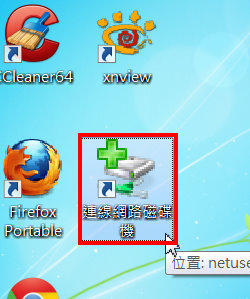
2.打開檔案總管,請點選『N磁碟』,然後打開『工具程式』目錄。
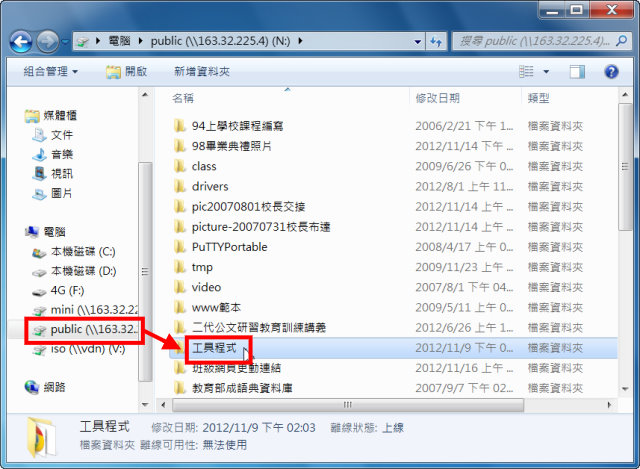
3.繼續點選『media』→找到『VLC 2.0.4安裝版』目錄。
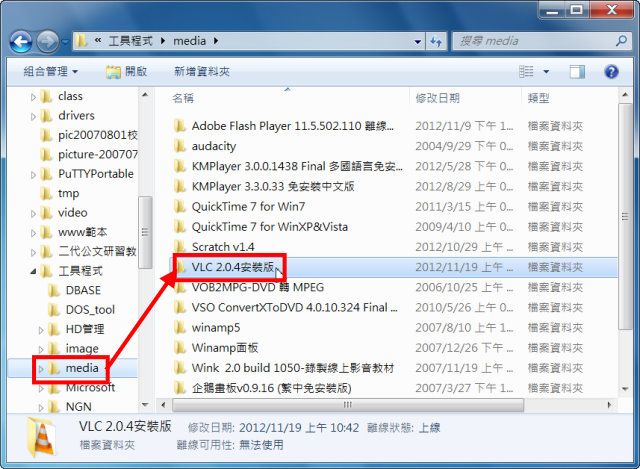
4.在『VLC 2.0.4安裝版』中,執行『vlc-2.0.4-win32.exe』這個檔案。

5.請按『執行』。

6.請按『下一步』。

7.還是按『下一步』。
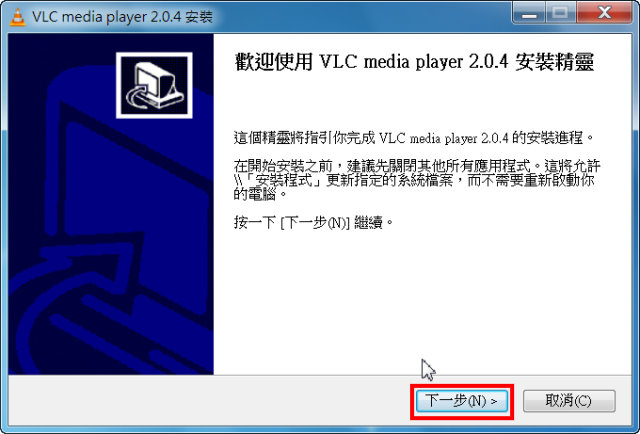
8.還是按『下一步』。
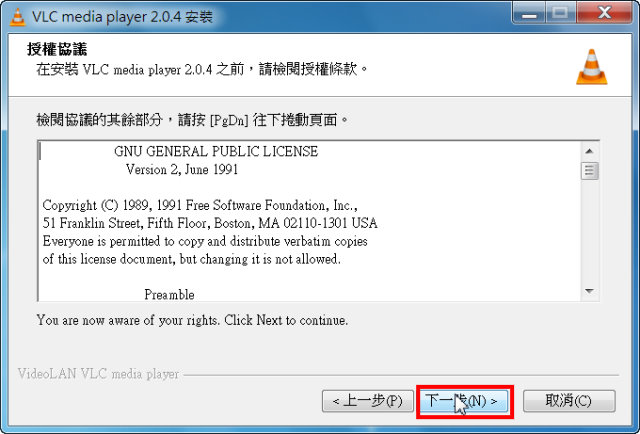
9.不需更改任何設定值,請按『下一步』。

10.請按『安裝』。
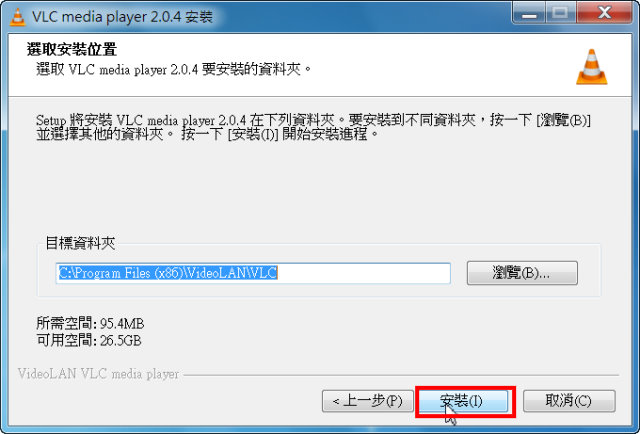
11.程式在安裝。
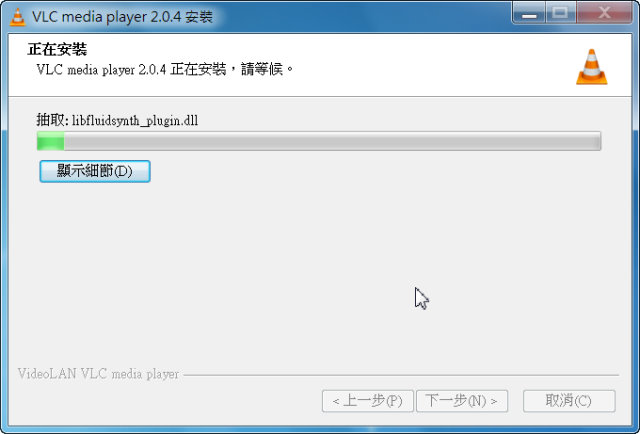
12.請按『完成』來結束安裝程序。安裝完成後,會在桌面上看到VLC播放軟體的圖示。

13.這是VLC播放軟體的執行畫面。完成了VLC播放軟體的安裝後,我們接著就要開始連線到校內媒體伺服器來串流播放影片了。

